Яндекс почта – один из самых популярных почтовых сервисов в России. Благодаря современным технологиям, вы можете легко настроить синхронизацию своей Яндекс почты на устройстве Android. Это позволит вам получать уведомления о новых письмах и иметь доступ к своей электронной почте в любое время и в любом месте.
Для того чтобы начать пользоваться синхронизацией Яндекс почты на Android, вам потребуется скачать и установить приложение "Яндекс.Почта" из Google Play Store. Это бесплатное приложение, созданное специально для удобного доступа к почте Яндекс на устройствах с операционной системой Android.
После установки приложения "Яндекс.Почта" на ваше устройство, откройте его и введите свои логин и пароль от Яндекс почты. Если у вас еще нет аккаунта на Яндекс почте, вы сможете его создать прямо из приложения. После успешной авторизации вы попадете в свою почту и сможете начать пользоваться всеми функциями приложения.
Создаем учетную запись Яндекс почты
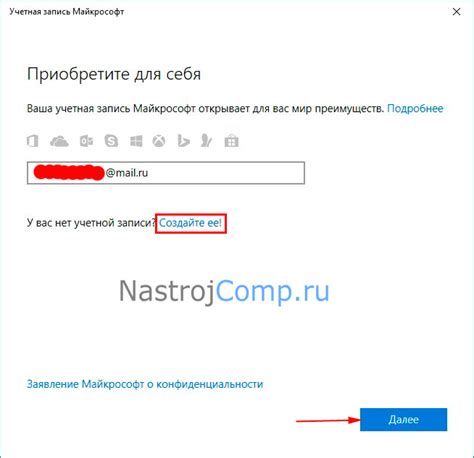
1. Перейдите на официальный сайт Яндекс почты: mail.yandex.ru
2. Нажмите на кнопку "Создать почту" или "Зарегистрироваться".
3. В открывшемся окне заполните все необходимые поля:
| Имя | Введите ваше имя и фамилию. |
| Логин | Выберите уникальный логин для вашей почты. |
| Пароль | Введите надежный пароль для защиты вашей учетной записи. |
| Номер телефона | Введите ваш номер телефона для подтверждения регистрации. |
| Дата рождения | Выберите дату вашего рождения. |
| Пол | Выберите свой пол. |
4. После заполнения всех полей нажмите кнопку "Зарегистрироваться".
5. Чтобы подтвердить свою учетную запись, вам будет отправлено СМС-сообщение на указанный номер телефона. Введите полученный код подтверждения в соответствующее поле и нажмите "Подтвердить".
6. Поздравляю! Вы успешно создали учетную запись Яндекс почты. Теперь вы можете настроить ее синхронизацию на своем устройстве Android.
Устанавливаем приложение Яндекс почты на Android
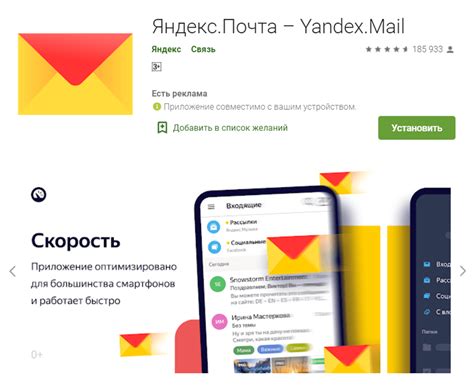
Для того чтобы настроить синхронизацию Яндекс почты на вашем устройстве Android, необходимо установить приложение "Яндекс.Почта". Следуйте инструкциям ниже, чтобы успешно установить приложение на ваше устройство.
1. Откройте Google Play на вашем устройстве Android.
2. В поисковой строке введите "Яндекс почта".
3. Найдите приложение "Яндекс.Почта" от Яндекса и нажмите на него.
4. Нажмите на кнопку "Установить" и дождитесь завершения установки.
5. После установки приложения нажмите на кнопку "Открыть", чтобы запустить приложение "Яндекс.Почта".
Поздравляю! Вы успешно установили приложение "Яндекс.Почта" на ваше устройство Android. Теперь вы можете начать настраивать синхронизацию вашей Яндекс почты.
Открываем приложение и входим в учетную запись
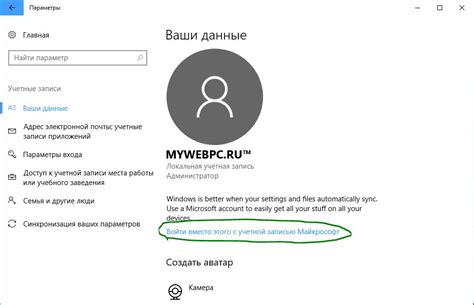
Перед тем, как начать синхронизацию Яндекс почты на Android, необходимо открыть приложение на вашем устройстве. Найдите значок приложения Яндекс почты на экране вашего смартфона или планшета и нажмите на него.
После открытия приложения вы увидите окно входа в учетную запись Яндекс почты. Введите ваш адрес электронной почты и пароль в соответствующие поля. Проверьте правильность введенных данных и убедитесь, что они соответствуют вашей учетной записи.
После того как вы ввели данные, нажмите на кнопку "Войти" или "Вход" (в зависимости от версии приложения). Это позволит вам войти в свою учетную запись Яндекс почты и получить доступ к своим сообщениям и контактам.
Если у вас возникли проблемы с входом, убедитесь, что вы правильно вводите адрес электронной почты и пароль. Также проверьте свое интернет-соединение, чтобы убедиться, что оно работает стабильно.
Переходим в настройки приложения
Чтобы начать настраивать синхронизацию Яндекс почты на Android устройстве, перейдите в настройки приложения.
Для этого откройте меню на устройстве и найдите иконку "Настройки". Нажмите на нее, чтобы открыть раздел настроек.
После этого прокрутите список настроек вниз и найдите раздел "Аккаунты". В разделе "Аккаунты" вы увидите список всех учетных записей, которые привязаны к вашему устройству.
Выберите в списке учетную запись Яндекс почты, которую вы хотите настроить для синхронизации.
Теперь откроется страница с настройками выбранной учетной записи. Здесь вы найдете разные параметры и опции, связанные с данной учетной записью.
Прокрутите страницу вниз, чтобы найти раздел "Синхронизация почты" или "Синхронизация аккаунта".
Нажмите на этот раздел, чтобы открыть его настройки.
В настройках синхронизации почты вы сможете выбрать период синхронизации (например, последние 7 дней, последний месяц и т.д.), а также выбрать, какие папки почты синхронизировать (входящие, отправленные, черновики и т.д.).
Настройте параметры синхронизации по вашему усмотрению и нажмите на кнопку "Сохранить" или "Готово".
Теперь синхронизация Яндекс почты на вашем Android устройстве будет настроена согласно выбранным параметрам.
Настройка частоты синхронизации
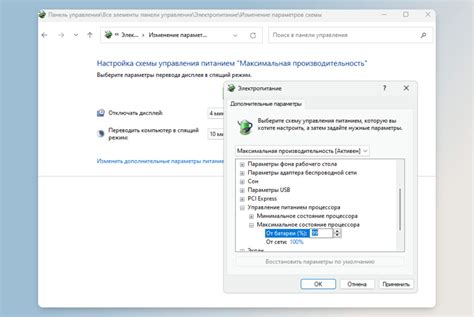
Чтобы настроить частоту синхронизации Яндекс почты на Android, выполните следующие шаги:
- Откройте приложение "Настройки" на вашем устройстве Android.
- Прокрутите вниз и найдите раздел "Аккаунты" или "Учетные записи".
- Найдите и выберите вашу учетную запись Яндекс почты.
- Нажмите на кнопку "Синхронизация аккаунта" или "Синхронизация почты".
- В появившемся меню найдите раздел "Настройки синхронизации" или "Частота синхронизации".
- Выберите желаемую частоту синхронизации из предложенных вариантов (например, "Каждый час", "Раз в день", "Вручную").
- Нажмите на кнопку "Готово" или "Применить", чтобы сохранить изменения.
После настройки частоты синхронизации, ваше устройство будет автоматически проверять новые сообщения на вашем Яндекс почте в соответствии с выбранными параметрами. Если вам необходимо обновить почту в ручном режиме, вы всегда можете воспользоваться функцией "Обновить" или "Синхронизировать" в приложении Яндекс почты на вашем устройстве.
Настройка оповещений о новых сообщениях
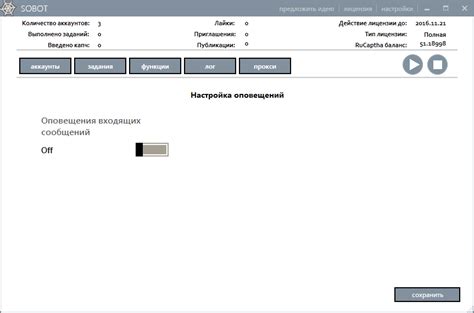
Настраивая синхронизацию Яндекс почты на Android-устройстве, вы также можете настроить оповещения о новых сообщениях, чтобы быть всегда в курсе своей электронной почты.
Для настройки оповещений о новых сообщениях на Android выполните следующие шаги:
Шаг 1: | Откройте приложение «Настройки» на вашем устройстве Android. |
Шаг 2: | Прокрутите вниз и найдите раздел «Уведомления» или «Звук и уведомления». |
Шаг 3: | Выберите «Уведомления приложения» или «Уведомления почты». |
Шаг 4: | Найдите и выберите приложение «Яндекс Почта» из списка установленных приложений на вашем устройстве. |
Шаг 5: | Включите оповещения о новых сообщениях, выбрав соответствующую настройку или переключатель. |
После выполнения всех этих шагов вы будете получать оповещения о новых сообщениях на вашем Android-устройстве, даже если приложение не запущено.
Теперь вы можете быть уверены, что ни одно важное письмо не останется незамеченным.
Настройка синхронизации папок
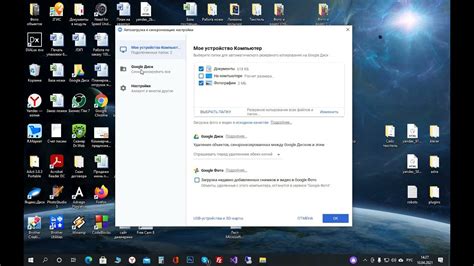
Для полноценной работы с почтовым клиентом Яндекс.Почта на устройстве Android важно настроить синхронизацию папок.
1. Откройте приложение Яндекс.Почта на своем Android-устройстве и авторизуйтесь, используя свой логин и пароль.
2. После авторизации откройте меню приложения, нажав на значок "гамбургер" в верхнем левом углу экрана.
3. В меню выберите пункт "Настройки", а затем перейдите в раздел "Синхронизация папок".
4. В разделе "Синхронизация папок" у вас будет возможность выбрать папки, которые вы хотите синхронизировать с почтовым сервером.
5. Убедитесь, что включена опция "Синхронизировать папки". Это позволит получать уведомления о новых сообщениях и синхронизировать папки между устройствами.
6. Если вы хотите, чтобы все папки были синхронизированы, выберите опцию "Все папки". Если же вы хотите выбрать определенные папки для синхронизации, выберите опцию "Выбранные папки" и отметьте нужные папки на странице.
Примечание: Обратите внимание, что настройки синхронизации папок могут отличаться в зависимости от используемой версии приложения Яндекс.Почта на Android-устройстве. В ранних версиях могут быть другие наименования пунктов меню или другая последовательность действий.
7. После выбора папок для синхронизации, вы можете сохранить изменения, нажав на кнопку "Готово" или "Сохранить". Затем закройте меню настроек приложения.
Теперь у вас настроена синхронизация папок в приложении Яндекс.Почта на Android. Вы будете получать уведомления о новых сообщениях и иметь доступ к своей почте в любое время и на любом устройстве.
Синхронизация входящих сообщений
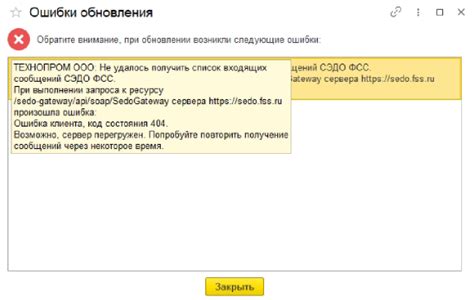
Для того чтобы входящие сообщения в Яндекс Почте автоматически синхронизировались на вашем устройстве с операционной системой Android, следуйте инструкции ниже:
| Шаг 1: | Откройте приложение "Настройки" на вашем устройстве Android. |
| Шаг 2: | Прокрутите вниз и выберите "Почта" или "Учетные записи и синхронизация". |
| Шаг 3: | Выберите "Добавить учетную запись" или "Добавить аккаунт". |
| Шаг 4: | Выберите "Яндекс" из списка доступных провайдеров почты. |
| Шаг 5: | Введите ваш адрес электронной почты Яндекс и пароль. |
| Шаг 6: | Нажмите "Далее" и подождите, пока ваше устройство подключится к серверам Яндекс. |
| Шаг 7: | Включите опцию "Синхронизация почты" или "Синхронизировать электронную почту". |
| Шаг 8: | Выберите интервал синхронизации (например, каждые 15 минут или по вашему желанию). |
| Шаг 9: | Нажмите "Готово" или "Сохранить", чтобы завершить настройку синхронизации. |
После выполнения этих шагов, все входящие сообщения на вашем аккаунте Яндекс Почты будут автоматически синхронизироваться на вашем Android устройстве.
Синхронизация исходящих сообщений

Для настройки синхронизации исходящих сообщений в Яндекс почте на устройстве Android необходимо выполнить следующие шаги:
- Откройте приложение «Почта» на своем устройстве Android.
- Нажмите на значок меню в верхнем левом углу экрана.
- Выберите раздел «Настройки».
- В открывшемся меню выберите аккаунт, с которым вы хотите настроить синхронизацию исходящих сообщений.
- В подразделе «Синхронизация» найдите пункт «Исходящие сообщения».
- Установите переключатель рядом с пунктом «Исходящие сообщения» в положение «Включено».
- После выполнения этих шагов, все исходящие сообщения, отправленные с вашего устройства Android, будут автоматически синхронизироваться с вашим ящиком в Яндекс почте.
Обратите внимание, что настройки синхронизации исходящих сообщений могут отличаться в зависимости от версии операционной системы Android и используемого приложения «Почта».
Настройка синхронизации почтовых вложений
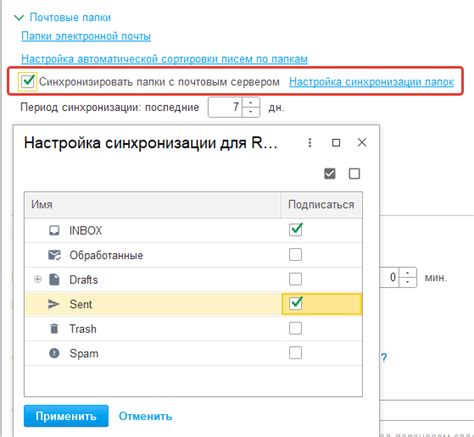
Чтобы настроить синхронизацию почтовых вложений в приложении Яндекс Почты на Android, выполните следующие действия:
- Откройте приложение Яндекс Почты на своем устройстве.
- Перейдите в настройки приложения, нажав на иконку "Настройки" в верхнем правом углу экрана.
- В разделе "Аккаунты" выберите аккаунт, с которым хотите синхронизировать вложения.
- В разделе "Синхронизация" найдите опцию "Синхронизировать вложения" и активируйте ее, поставив переключатель в положение "Включено".
- Настройте параметры синхронизации по вашему усмотрению. Вы можете выбрать, с какой частотой приложение будет синхронизировать вложения, а также указать, синхронизировать только вложения в письмах последних нескольких дней или всегда.
- Нажмите на кнопку "Готово" или стрелку "Назад" в верхнем левом углу экрана, чтобы сохранить изменения и вернуться к почтовому ящику.
Теперь ваше приложение Яндекс Почты настроено на синхронизацию почтовых вложений. Вы сможете быстро и удобно просматривать, сохранять и отправлять вложения прямо из приложения на своем Android-устройстве.